Как синхронизировать время на телефоне и компьютере
В прошлый раз мы рассказали, какие сложности могут ждать программистов, когда они пишут код для работы со временем. Сегодня перейдём на более сложный уровень: как компьютеры и другие устройства синхронизируют время между собой.
Зачем нужна синхронизация
От того, какое на компьютере установлено время, зависит многое:
- отображение спецпредложений и акций на сайтах;
- публикация и сортировка комментариев к статьям;
- совместная работа компьютеров в локальной сети — если время на компьютерах будет различаться, это может привести к сбоям;
- если одна база данных обслуживается с нескольких компьютеров, они должны чётко синхронизироваться во времени; иначе запрос одного компьютера может прилететь из будущего, а реальный запрос из будущего попасть в далекое прошлое;
- если вы используете телефон для двойной аутентификации, то с неправильным временем телефон будет выдавать неправильный код, и аутентификация не пройдёт;
- от времени зависят сертификаты безопасности: если ваше локальное время намного отличается от общемирового, то для вас все сертификаты безопасности будут недействительными, сайты не откроются.
В целом единственный случай, когда не нужна синхронизация, — когда компьютер работает независимо от сети, а результаты его вычислений не связаны со временем. В остальных случаях синхронизация полезна.
Как работает синхронизация
В общем виде синхронизация времени работает так:
- Устройство посылает запрос на сервер синхронизации и запоминает время, когда ушёл запрос. Запрос идёт по протоколу NTP, о нём ниже.
- Сервер получает запрос, и, если всё в порядке, — записывает, когда он его получил, и отправляет данные с точным временем на сервере.
- Устройство получает ответ от сервера и записывает, во сколько оно его получило.
- Зная время отправки и получения запроса и точное время на сервере, можно рассчитать глобальное время (но с какой-то точностью).
Это всё повторяется с какой-то периодичностью — раз в час, раз в день или с любым другим интервалом.
Что такое NTP
NTP — это сокращение от Network Time Protocol, что переводится как «протокол сетевого времени».
Протокол спроектирован так, чтобы заниматься только синхронизацией времени. Для этого используются пакеты объёмом всего 48 байт, причём 24 из них заполняет устройство, а 24 — сервер. Это значит, что для точности в 0,01 секунды достаточно один раз получить и передать 48 символов. Если размер пакета сделать слишком большим, то задержки при передаче будут больше и может пострадать точность синхронизации.
Для работы NTP нужен сервер точного времени, который ответит на наш запрос. Сервер всегда знает, какое сейчас время, и моментально реагирует на каждый запрос.
Какие бывают серверы синхронизации
В протоколе NTP есть несколько классов серверов точного времени, в зависимости от точности. Эти классы называются Stratum, а цифра после названия показывает уровень сервера по отношению к самому точному времени.
Stratum 1 — самые точные серверы, которые могут учитывать время с точностью в одну триллионную долю секунды. Они получают время напрямую от атомных часов либо от сервисов GRS или «Глонасс». Для запуска и обслуживания такого сервера нужно сложное оборудование, поэтому серверов первого уровня в мире мало. Большинство из них не отвечает на запросы от обычных пользователей и обслуживает только другие серверы уровнем пониже.
Stratum 2 — серверы точного времени второго уровня. Они получают данные от серверов первого уровня и работают с погрешностью примерно 0,001 секунды. Такие серверы уже могут отвечать на большинство запросов и обслуживать серверы поменьше.
Stratum 3 получают данные от серверов второго уровня, и тут уже точность может падать до 0,05 секунды. Дальше идут уровни 4, 5 и так далее, ограничений снизу нет.

Какая точность нужна для синхронизации
Если вам просто нужно «обычное» точное время с точностью до секунды (например, на телефоне или в часах), то подойдёт любой сервер синхронизации времени. Обычно это будут сервера Stratum 3, потому что их больше всего.
Если нужно что-то обрабатывать с точностью до 0,01 секунды, то нужно найти сервер второго уровня в своей стране и подключиться к нему (так будет точнее). Например, можно использовать серверы в Саратове.
Если же вам нужна точность 0,001 секунды или выше — договаривайтесь с владельцем сервера первого уровня или создавайте свой сервер.
Знание точного времени очень важно в современном мире, в котором все может поменяться буквально за считанные минуты. А для решения некоторых задач могут отводиться и вовсе несколько секунд. К счастью, определение точного времени в любой точке земного шара — несложная задача. Достаточно лишь иметь под рукой любое устройство с выходом в интернет. Рассмотрим, как определить точное время на смартфонах и планшетах, работающих под управлением операционной системы Android.
О синхронизации времени
Существуют различные способы определения точного времени. Для обычных людей наиболее удобным и простым способом является использование серверов синхронизации времени (NTP-сервер). Большинство операционных систем, устанавливающихся на компьютеры и мобильные устройства, имеют встроенную функцию для работы с такими NTP-серверами. Алгоритм синхронизации внутренних часов устройства со временем на удаленном сервере достаточно прост:
- Пользовательское устройство посылает запрос на сервер синхронизации запрос, для чего используется специальный сетевой протокол — NTP (Network Time Protocol).
- В ответ на запрос сервер формирует NTP-пакет с нужными данными и отправляет его обратно на пользовательское устройство.
- Встроенная функция синхронизации обрабатывает пакет и настраивает внутренние часы устройства, используя данные из NTP-пакета.
- Высокая точность синхронизации (вплоть до одной сотой секунды, т.е. 10 миллисекунд) достигается благодаря тому, что функция установки времени учитывает задержку между и отправкой запроса и получение от сервера NTP-пакета.
Сам же NTP-сервер определяет точное время по реально (физически) существующему эталону времени. Это целый комплекс оборудования, в задачу которого входит отчет времени. В мире существует несколько эталонов времени, расположенных в технологически развитых странах, включая Россию. Атомные часы имеются в распоряжении «Всероссийского научно-исследовательского института физико-технических и радиотехнических измерений» (ВНИИФТРИ).
Синхронизация времени с TimeServer на Android
В операционных системах Android также имеется встроенная функция синхронизация времени по сети. Однако пользователи не могут ее настраивать. Т.е. система сверяет время с NTP-сервером, который, по сути, неизвестен владельцу Андроид-устройства. Также остается секретом и то, насколько точно работает базовая функция синхронизации часов в Android.
Для возможности синхронизации времени на смартфонах и планшетах под управлением Андроид существует только один выход — использование специальных приложений. Но и здесь есть свои нюансы. ОС Android запрещает сторонним приложениям изменять настройки даты и времени, что сделано в целях безопасности. Для полноценной работы приложений синхронизации времени требуется root-права. Без root-прав такие программы не могут изменять системные настройки в автоматическом режиме, однако определять точное время они все же в состоянии. В этом случае пользователю придется время от времени устанавливать время на своем Android-устройстве вручную.

Мы живем в эпоху информации, и доступ к ней из любой точки планеты приобретает все большую важность. Первое, что нужно для этого сделать, — провести синхронизацию смартфона и ПК. Но что такое синхронизация и как ее настроить? Разберемся.
Что такое синхронизация и для чего она нужна
Синхронизация — это привязка двух и более устройств к одному хранилищу данных. Это значит, что, работая на компьютере над текстом, всегда можно получить к нему доступ с мобильника или планшета.
Другой пример. Сделав удачную фотографию, хочется ею похвастаться, но вот беда: смартфон остался дома, а с собой только лэптоп. Если устройства синхронизированы, это не проблема.
Имеется в виду общее хранилище данных. Поэтому речь идет не только о постоянном доступе к ним с любого устройства. Иными словами, файл, изменяемый на ПК, поменяется на смартфоне и наоборот.
Пример: чтобы сделать привлекательный пост для Instagram, возможностей телефона недостаточно. Вы обрабатываете фото в редакторе изображений на ПК и сохраняете. Затем заходите со смартфона в хранилище и берете отредактированную картинку.

К другим преимуществам синхронизации относится:
- Безопасность. Так как вся информация хранится в «облаке», многие опасаются за сохранность личных данных, ведь хакеры уже не раз демонстрировали уязвимость системы. Конечно, любую защиту можно сломать при достаточном количестве времени, но сегодня эти опасения беспочвенны.
Разработчики программного обеспечения предлагают софт, который сделает взлом аккаунта невыгодным, особенно если его владелец не звезда шоу-бизнеса или нефтяной магнат.
- Страховка. Для делового человека контакты в смартфоне едва не самая важная информация. Синхронизация Android позволяет сделать резервную копию номеров телефонов и других данных об абонентах.
Если сохранить или удалить контакт на смартфоне, то данные изменятся и на ПК, если это предусмотрено в настройках.

- Удобство. База данных обновляется автоматически при изменении файлов на устройствах. Пользователь может получить к ним доступ из любого места на Земле, где есть стабильное интернет-соединение.
Главное преимущество синхронизации — это спокойствие за сохранность информации. Она не удалится, ее не «сожрет» вирус, и никто не сотрет по невнимательности. Тогда как при выходе из строя традиционных носителей, восстановить данные удается далеко не всегда.
Как синхронизировать телефон с компьютером
С понятием и преимуществами закончили. Теперь разберемся, как синхронизировать смартфон и компьютер. Для этого применяют два метода:
Есть еще третий способ — через Bluetooth. Однако он не может похвастать высокой скоростью передачи данных, к тому же для его применения необходим блютуз-модуль на ПК. Поэтому подробно мы его рассматривать не будем.
Как провести синхронизацию по USB? Для согласования данных через USB-кабель необходимо мобильное приложение, например My Phone Explorer, которое легко найти в Play Market. Его установите на смартфон, а на ПК поставьте специальный клиент, который можно скачать с официального сайта разработчика.

Далее подключите телефон к компьютеру, выберите пункт «USB-кабель» и активируйте приложение. После этого начнется синхронизация. По завершении процесса сможете управлять данными телефона с ПК и наоборот. Также будут доступны такие функции, как:
- Управление почтовыми программами типа Outlook.
- Менеджмент контактов, журнала вызовов и SMS.
- Создание резервных копий.
После первичной синхронизации управлять данным можно будет по Wi-Fi и Bluetooth.
Как синхронизировать данные между устройствами по Wi-Fi? Можно пойти двумя путями — простым и попроще.
Первый — схож с предыдущим методом:
- Скачайте приложение File Sync на Play Market. Оно имеет интуитивно понятный интерфейс, так что в нем разберется даже новичок.
- Программную часть для ПК скачайте с официального сайта разработчика.
- Запустите File Sync на компьютере, придумайте и сохраните пароль, который будет использоваться для согласования файлов.
- Откройте приложение на смартфоне и нажмите кнопку SYNC.
- Если автоматический поиск ничего не дал, тапните по кнопке Find Manually.
- Затем введите IP-адрес компьютера и нажмите OK.

Примечание: на некоторых устройствах приложение может дать сбой. Поэтому проще воспользоваться вторым методом синхронизации по Wi-Fi.
Установите на смартфон приложение Google Диск. Оно позволяет использовать, изменять и обмениваться любыми файлами как с телефона, так и персонального компьютера. Кроме того, ни одна программа не дает столь обширного функционала:
- Текстовый редактор.
- Таблицы Excel.
- Создание презентаций.
- Сканирование изображения и превращение его в PDF-файл.
С помощью Google Диска можно не только управлять общими данными — это полноценная рабочая станция.

Чтобы через смартфон получить доступ к файлам компьютера, установите на ПК программу «Автозагрузка и синхронизация». Вот что для этого нужно сделать:
После завершения синхронизации сможете управлять файлами компьютера через смартфон.

Некоторые считают синхронизацию прихотью тех, кто гонится за технологическими новинками. Это в корне неверная позиция. Все больше сфер жизни перемещается в Сеть: бизнес, работа, развлечения, общение.
Сегодня вопрос доступности информации стоит не так остро. Однако через 5‒10 лет это станет насущной необходимостью, без которой невозможно добиться ощутимого успеха.

Как выполняется синхронизация на андроид
Способы синхронизации условно разделены на 4 категории:
- Подключение напрямую – через USB кабель.
- Беспроводное подключение – Bluetooth или Wi-Fi.
- Сетевое подключение – облачные диски.
- При помощи программ для обмена файлами.
Синхронизация телефона андроид с компьютером через usb кабель – наиболее простой и доступный способ, не требующий дополнительного оборудования или доступа к интернету. Прямое подключение обеспечивает быструю передачу данных и исключает обрыв соединения.
Какой способ синхронизации телефона с компьютером лучше?
Синхронизация телефона с комьютером по беспроводному методу – удобнее, проще, а зачастую и быстрее, поскольку требуется меньше времени на обнаружение и подключение устройства. Скорость передачи данных не упирается в ограничение USB порта, что иногда позволяет быстрее перемещать данные. При этом иногда происходит прерывание передачи при обрыве сигнала и требуется наличие дополнительного оборудования – Wi-Fi роутер, Bluetooth модуль и т.д.
Андроид синхронизация сетевым способом, не требует физического присутствия возле ПК, как в первых двух способах. А для отправки и получения информации, достаточно соединения с интернетом. При этом необходимо установить подключение с облачным диском, выполняющим роль буфера при обмене данных. Вместимость таких хранилищ, для бесплатного использования, не превышает 15-50 ГБ, а еще имеются ограничения по количеству трафика.
Способ 1: Синхронизация через USB кабель
Для обмена информации понадобится кабель синхронизации. Для улучшения пропускной способности желательно использовать стандартный шнур, а так же разъем USB 2.0 или выше.
- В смартфоне/планшете установить тип подключения MTP или USB Mass Storage. Соответствующий параметр содержится в пункте раздела настроек – подключение или память, реже в настройках для разработчиков.
- Дождаться определения устройства компьютером и поиска драйверов. В случае неудачи, требуется скачать и установить драйвера для мобильного устройства.
- После, требуется открыть «Мой компьютер», далее подключенный диск в категории «Устройствах со съемными носителями», где отобразится внутренняя и внешняя память устройства.
Как видите, с подключением через USB все просто.
Способ 2: Андроид синхронизация с использованием беспроводного подключения
При беспроводном методе обмена информации, лучше использовать FTP подключение. Для этого достаточно наличия домашнего Wi-Fi роутера:
- Перед началом работы, необходимо скачать приложение «Диспетчер файлов Moto» или аналог, умеющий автоматически создавать FTP подключение.
- В приложении открыть скрытую панель и выбрать пункт «Удаленное управление».
- В новом окне выбрать «Подключить», при необходимости настроить логин и пароль для входа.
- Приложение создаст FTP подключение и укажет адрес для соединения, необходимый вписать в адресной строке файлового менеджера на ПК. После этого откроется доступ к памяти устройства для обмена информации.
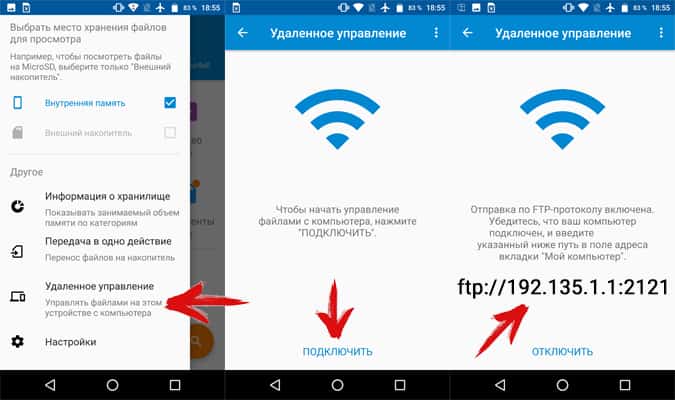
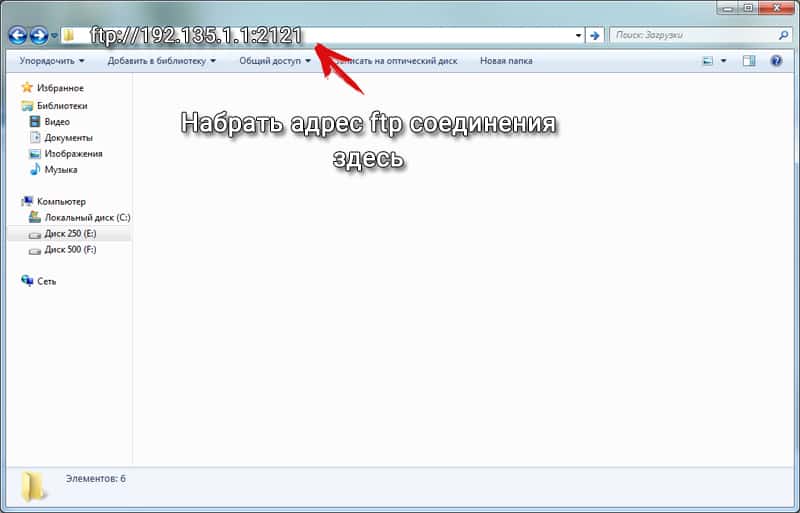
Способ 3: Сетевое подключение
Андроид синхронизация с ПК сетевым методом, требует регистрации и подключения облачного диска. Если на устройстве подключен аккаунт Google, тогда регистрация другого хранилище по желанию владельца.
Как синхронизировать андроид на примере Google диска:
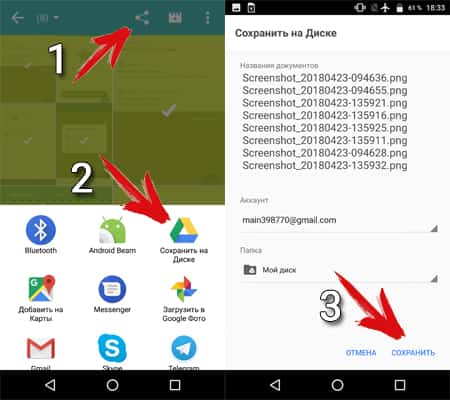
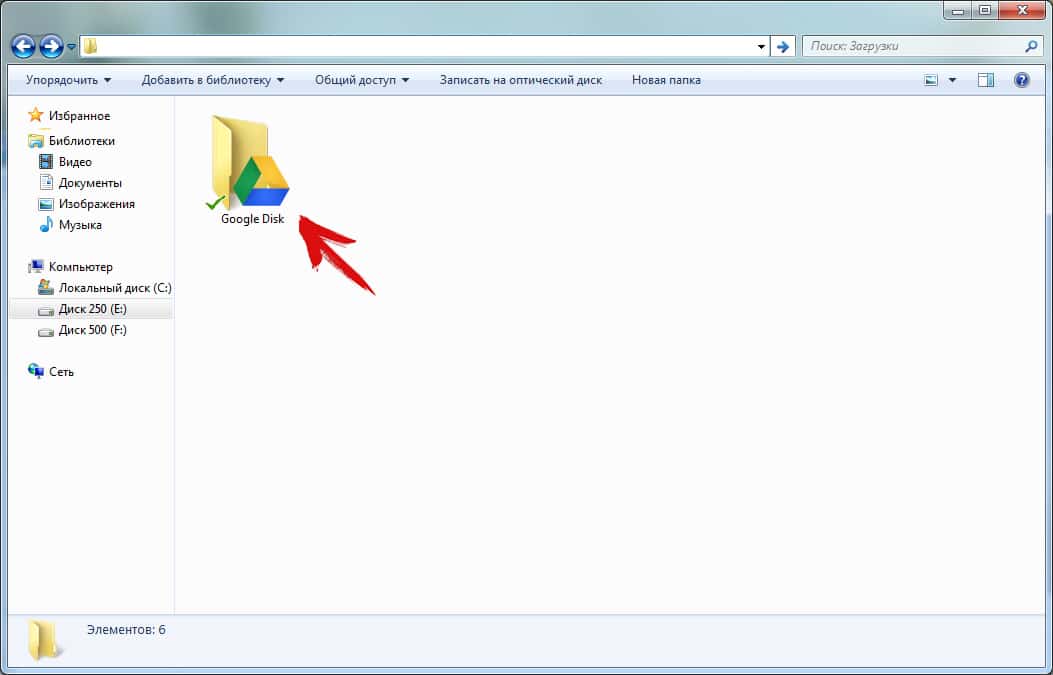
Способ 4: Программы для обмена данных
Данный метод предполагает установку соответствующей программы на ПК, например MoboRobo или AirDroid. Мы же рассмотрим, как синхронизировать андроид на примере MyPhoneExplorer:
Видео инструкции
Подключение к компьютеру по Wi-Fi да, через роутер. Если же у вас телефон раздает интернет на второй телефон и компьютер, то скорее всего подключится так не получится. Я не пробовал, но предположительно модуль в телефоне не может такую сложную выполнять маршрутизацию, как роутер. У роутера больше ресурсов под задачи маршрутизации.
Читайте также:


